MAC-адрес (Media Access Control) - это уникальный идентификатор аппаратного обеспечения сетевого устройства. Зная MAC-адрес, можно проводить различные сетевые операции, такие как фильтрация устройств в сети или идентификация конкретного устройства. Узнать MAC-адрес можно с помощью терминала, что является очень удобным методом, особенно для опытных пользователей. В этой статье мы подробно расскажем, как это сделать.
1. Откройте терминал.
На разных операционных системах есть разные способы открыть терминал. Например, для пользователей Windows нужно нажать комбинацию клавиш Win+R, ввести "cmd" в появившемся окне и нажать Enter. Для пользователей Mac можно открыть "Terminal" через папку "Программы" в Launchpad. Пользователи Linux могут найти терминал, используя сочетание клавиш Ctrl+Alt+T или просто в поиске системы.
2. Введите команду для просмотра MAC-адреса.
После открытия терминала вам нужно будет ввести определенную команду в зависимости от операционной системы:
Для Windows - введите команду ipconfig /all. Найдите раздел "Ethernet adapter" или "Wi-Fi adapter" и обратите внимание на поле "Physical Address". Это и есть MAC-адрес вашего устройства.
Для Mac - введите команду ifconfig | grep "ether". Найдите строку, содержащую текст "ether", после которой будет указан MAC-адрес.
Для Linux - введите команду ifconfig. Найдите раздел "ether", где будет указан MAC-адрес вашего устройства.
Обратите внимание, что команды могут отличаться в зависимости от версии операционной системы и настроек.
Теперь вы знаете, как узнать MAC-адрес через терминал. Этот простой и быстрый метод позволит вам получить нужную информацию о вашем устройстве и использовать ее для настройки сетевых операций.
Что такое MAC-адрес?

MAC-адрес используется протоколами, работающими на канальном уровне модели OSI, для управления доступом к сети. Он присваивается производителем сетевого устройства и физически вшивается в сетевую карту или адаптер. Каждому сетевому устройству в сети должен быть назначен уникальный MAC-адрес.
MAC-адрес состоит из двух частей. Первые три октета определяют производителя устройства, а последние три – уникальный идентификатор самого устройства.
Зная MAC-адрес сетевого устройства, можно осуществлять его идентификацию в сети и распознавать повторные отправления данных от одного и того же устройства.
Для чего нужно знать MAC-адрес?

- Управление сетью. Знание MAC-адресов устройств в локальной сети позволяет устанавливать контроль и фильтрацию доступа к сети, блокировать нежелательные устройства или создавать ограниченный доступ.
- Идентификация устройства. MAC-адрес может использоваться для уникальной идентификации конкретного устройства в сети. Это может быть полезно для контроля работы устройств, решения проблем с сетью или управления трафиком.
- Безопасность сети. Знание MAC-адреса может быть полезно для настройки систем безопасности сети, таких как фильтрация MAC-адресов, аутентификация устройств или контроль доступа к сети.
- Устранение неисправностей. Знание MAC-адреса может помочь в устранении проблем с сетевыми подключениями. При обращении в службу поддержки по установлению соединения с сетью, запрос MAC-адреса может быть необходимым шагом в процессе диагностики и решения проблемы.
В целом, знание MAC-адреса может помочь в улучшении управления сетью, обеспечении безопасности и устранении возможных неисправностей.
Как узнать MAC-адрес в ОС Windows?
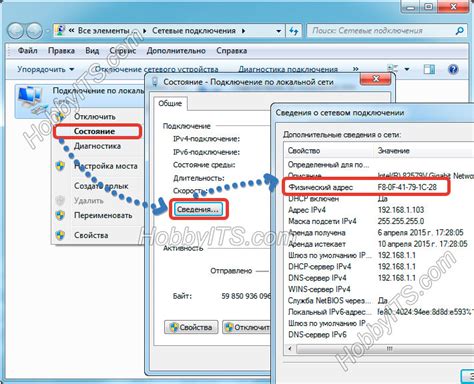
Через командную строку
1. Откройте командную строку, нажав клавиши Win + R и введя cmd.
2. Введите команду ipconfig /all и нажмите Enter. Вы увидите список сетевых адаптеров и другую информацию о сети.
3. Найдите нужный сетевой адаптер в списке и найдите его физический адрес. MAC-адрес будет выглядеть как шесть групп из двух символов, разделенных двоеточием, например, AB:CD:EF:12:34:56.
Через настройки сети
1. Нажмите правую кнопку мыши на значок сети в системном трее и выберите "Открыть сетевые и интернет-соединения".
2. В открывшемся окне выберите "Изменение параметров адаптера".
3. Если у вас есть несколько сетевых адаптеров, найдите нужный адаптер и нажмите правой кнопкой мыши на нем, выбрав "Статус".
4. В открывшемся окне выберите "Детали". Вы увидите физический адрес (MAC-адрес) в виде шести групп из двух символов, разделенных двоеточием.
Вот и все! Теперь вы знаете, как узнать MAC-адрес в операционной системе Windows. Эта информация может пригодиться, например, при настройке фильтрации MAC-адресов в вашей сети.
Как узнать MAC-адрес в ОС macOS?
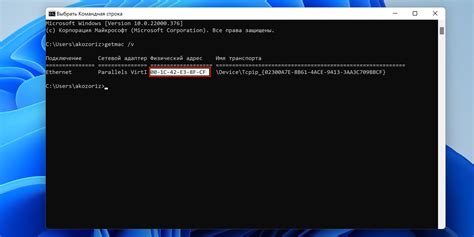
Узнать MAC-адрес в операционной системе macOS можно несколькими способами:
- Откройте Терминал, который находится в папке «Утилиты» в папке «Программы».
- Введите команду
ifconfigи нажмите клавишу Enter. Вы увидите список сетевых интерфейсов. - Найдите интерфейс, для которого вы хотите узнать MAC-адрес. Обычно это
en0илиen1. - В строке с найденным интерфейсом найдите слово
ether. За ним будет указан MAC-адрес вашего устройства.
Теперь вы знаете, как узнать MAC-адрес в операционной системе macOS с помощью терминала. Эта информация может быть полезна, например, при настройке сетевых подключений или при разрешении конфликтов в сети.
Как узнать MAC-адрес в ОС Linux?
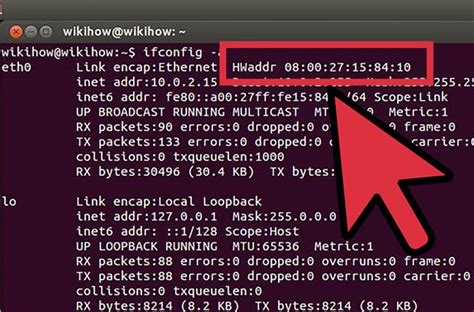
В операционной системе Linux есть несколько способов узнать MAC-адрес устройства. Ниже представлены два наиболее простых и распространенных метода:
1. Использование команды ifconfig
Команда ifconfig позволяет просмотреть информацию о сетевых интерфейсах в Linux. Чтобы узнать MAC-адрес, необходимо открыть терминал и выполнить следующую команду:
ifconfig
После выполнения команды вы увидите список сетевых интерфейсов и их параметров. MAC-адрес указывается после слова "HWaddr" или "ether".
2. Использование команды ip
В Linux также можно использовать команду ip для просмотра информации о сетевых интерфейсах. Для узнавания MAC-адреса выполните следующую команду в терминале:
ip link
Команда отобразит список интерфейсов и их MAC-адресов в колонке "link/ether".
Вы можете использовать любой из этих методов для быстрого и удобного определения MAC-адреса в ОС Linux.
Как узнать MAC-адрес в ОС Android?
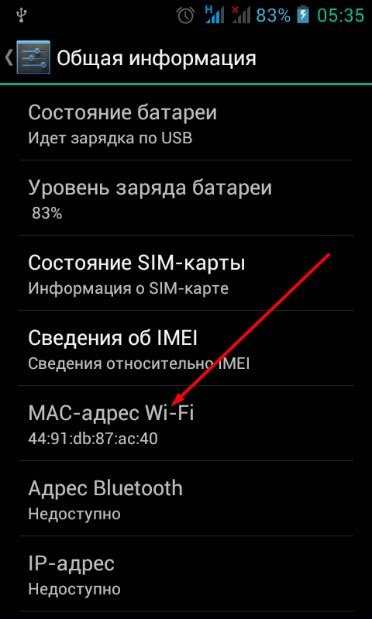
В операционной системе Android есть несколько способов узнать MAC-адрес. Рассмотрим самые простые и распространенные.
1. Через настройки Wi-Fi:
| Шаг | Действие |
|---|---|
| 1 | Откройте "Настройки" на своем Android-устройстве. |
| 2 | Выберите раздел "Wi-Fi". |
| 3 | Нажмите на три точки в верхнем правом углу экрана, чтобы открыть дополнительные опции. |
| 4 | В контекстном меню выберите "Расширенные параметры". |
| 5 | Прокрутите вниз до раздела "MAC-адрес". |
2. Через командную строку:
| Шаг | Команда |
|---|---|
| 1 | Откройте "Терминал" или любое другое приложение, позволяющее вводить команды. |
| 2 | Введите команду ip link. |
| 3 | Найдите строку с именем вашего Wi-Fi-интерфейса, она начинается с "wlan". Рядом с ней будет указан MAC-адрес в формате "xx:xx:xx:xx:xx:xx". |
Узнав MAC-адрес вашего Android-устройства, вы сможете использовать его для различных сетевых операций или настройки беспроводных соединений.



